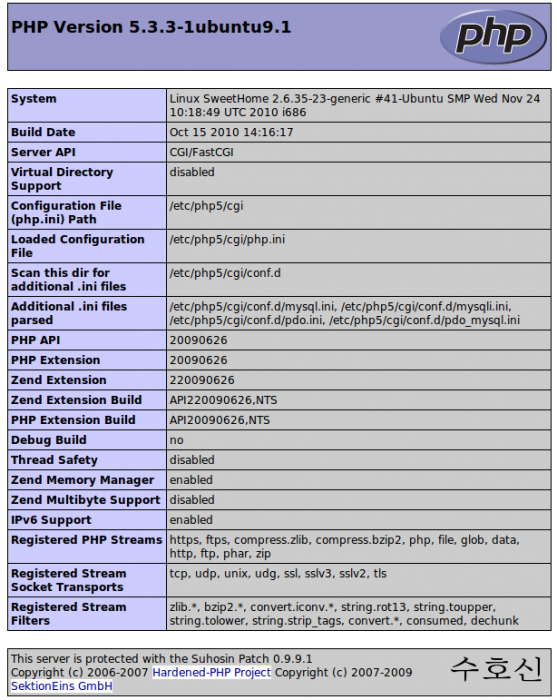Mon bureau (où est mon ordinateur) et mon salon (où est la Freebox) sont à l’autre bout l’un de l’autre de ma maison (soit environ 14m).
Au début j’avais du WiFi : débit correctes et stables (presque 3 Mo/s), mais connexion instable (perte de réseau) et lente à s’établir à l’ouverture de session
Ensuite j’ai testé le CPL : lent, instable (selon les jours, heures, appareils ménagés en marches ?), fluctuant selon les prises de courant de 400Ko/s à 3,5 Mo/s (400 Ko/s sur les prises près de mes 2 ordinateurs) et plusieurs boitiers CPL grillés.
Enfin j’ai pris le taureau par les cornes, percé mes murs et fait passer une gaine avec un câble Ethernet en extérieur et c’est la révolution : stable, rapide (12 Mo /s) et constant.
Pour tester mon débit je me suis appuyé sur l’article de Nicolargo « Tester le débit de votre liaison réseau en fonction de la taille des paquets » où il est décrit l’utilisation de NPTCP pour tester sa liaison entre 2 PCs Linux relié en réseau.
Voici les grandes lignes du test.
Installer NPTCP sur les 2 PCs :
sudo aptitude install netpipe-tcp
Sur le premier PC (ayant l’IP 192.168.1.222) on lance nptcp sans paramètres :
Sur le deuxième PC on lance nptcp en précisant l’adresse du 1er PC et un fichier de sortie :
NPtcp -h 192.168.1.222 -o TestReseau.txt
Le résultat du test figure dans le fichier TestReseau.txt indiquant pour différentes tailles de paquets le débit : TestReseau.txt
Pour que cela soit plus parlant on peut tracer un graphique, tout d’abord on installe l’outil plot :
sudo aptitude install gnuplot
Puis :
echo "reset; set terminal png; \
set logscale x;
set xlabel 'Taille des paquets (octets)'; \
set ylabel 'Debits (Mbps)'; \
plot 'TestReseau.txt' using 1:2 with linespoints;" | gnuplot > TestReseau.png
Et voila le résultat :
 TestReseau.txt
TestReseau.txt
Donc pour profiter de mon débit maximum à un peu plus de 11 Mo/s il faut transférer des fichiers de plus de 100 ko…